Vodafone VF-895N Instruction Manual [es]

© Vodafone Group 2015. Vodafone y los logotipos de Vodafone
son marcas comerciales de Vodafone Group. Cualquier nombre
© Vodafone Group 2015. Vodafone and the Vodafone logos
de producto o de compañía mencionado en este documento
are trade marks of Vodafone Group. Any product or company
pueden ser marcas registradas de sus respectivos propietarios.
names mentioned herein may be the trade marks of their
respective owners.
CJA6197VDAGA
Manual de usuario
VF-895N
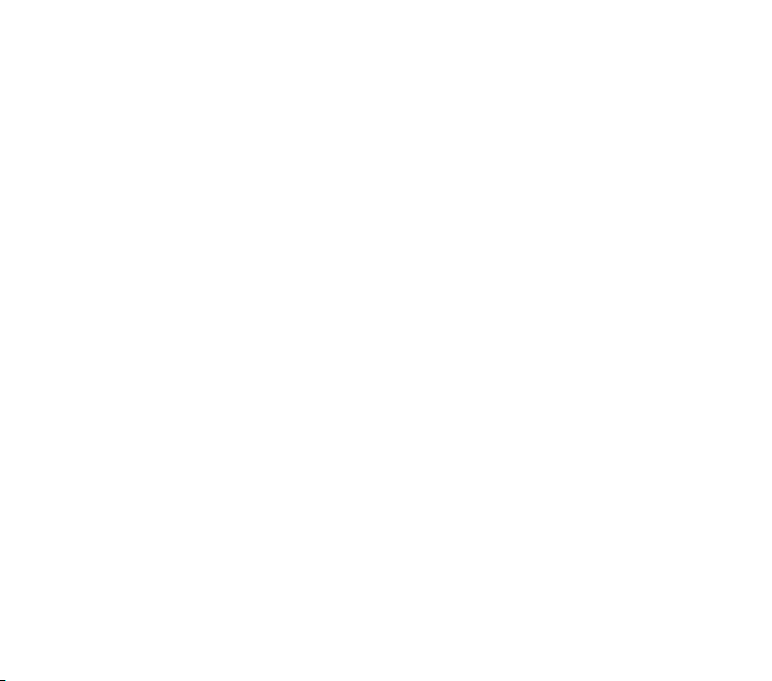
Índice
1 Su teléfono ................................................................4
1.1 Teclas y conectores ........................................................ 4
1.2 Puesta en marcha ........................................................... 6
1.3 Pantalla de inicio ...........................................................10
2 Entrada de texto ....................................................20
2.1 Con el teclado en pantalla ........................................20
2.2 Editar texto .......................................................................21
3 Llamada de teléfono, registro de llamadas y
contactos .................................................................22
3.1 Llamadas ...........................................................................22
3.2 Recientes ..........................................................................29
3.3 Contactos .........................................................................30
4 Mensajes y correo electrónico .........................36
4.1 Mensajes ...........................................................................36
4.2 Gmail/Email ....................................................................42
5 Calendario, alarma y calculadora ...................46
5.1 Calendario ........................................................................46
5.2 Reloj ....................................................................................48
5.3 Calculadora ...................................................................... 49
6 Cómo conectarse ..................................................51
6.1 Conectarse a Internet ..................................................51
6.2 Chrome ..............................................................................54
1 2
6.3 Conexión a dispositivos Bluetooth ........................54
6.4 Conexión a un ordenador a través de USB..........55
6.5 Para extraer la tarjeta microSD del teléfono sin
riesgos ...............................................................................56
6.6 Compartir la conexión de datos del teléfono
móvil ...................................................................................57
6.7 Conexión a redes privadas virtuales ......................58
7 Google Play Store ................................................60
8 Aplicaciones multimedia ...................................60
8.1 Cámara ............................................................................... 60
8.2 Galería ................................................................................63
8.3 Reproducir música ........................................................ 66
8.4 Vídeos.................................................................................68
9 Google Maps ..........................................................69
9.1 Búsqueda de mi ubicación ........................................69
9.2 Búsqueda de una ubicación .....................................70
9.3 Guardar una ubicación ................................................70
9.4 Abrir Street view para una ubicación.....................71
9.5 Ob tener indicaciones para desp lazarse
conduciendo, en transporte público o a pie ...... 71
10 Otros .........................................................................72
10.1 Gestión de archivos ......................................................72
10.2 Grabador de sonido ......................................................72
10.3 Radio ................................................................................... 73

11 Ajustes......................................................................75
11.1 Conexiones inalámbricas y redes ...........................75
11.2 Dispositivo ........................................................................78
11.3 Tocar y pagar ................................................................... 81
11.4 Personal.............................................................................81
11.5 Sistema ..............................................................................87
12 Actualizar el software del teléfono ................91
13 Información de seguridad del producto .......92
14 Garantía del teléfono ........................................ 104
15 Accesorios ........................................................... 106
16 Especificaciones ................................................ 107
1 Su teléfono
1.1 Teclas y conectores
Conector de auriculares
Luz LED
Cámara frontal
Pantalla táctil
Tecla Atrás
Tecla Inicio
Conector micro-USB
3 4
Aplicaciones
recientes

Cámara
Estas teclas están visibles después de que la pantalla se ilumine
al establecer Siempre encendido tocando Ajustes > Pantalla
>Duración de la luz al tocar tecla.
Flash de la cámara/Linterna
Subir el volumen
Bajar el volumen
Tecla Encendido
Aplicaciones recientes
• Tocar: muestra las i mágenes de l as aplicac iones
utilizadas recientemente. Toque una imagen para
abrir la aplicación asociada, o deslícela a izquierda o
derecha para eliminarla de la lista.
Tecla Inicio
• Cuando se encuentre en una aplicación o pantalla,
toque la tecla Inicio para volver a la pantalla de inicio.
• Mantener pulsada esta tecla para acceder a Google
Now y Búsqueda por voz.
Tecla Atrás
• Toque para volver a la pantalla anterior o para cerrar
un cuadro de diálogo, el menú de opciones o un
panel de notificaciones, entre otros.
Tecla Encendido
• Si se pulsa: activa el bloqueo/desbloqueo de pantalla.
• Si se mantiene pulsada: mostrar el menú emergente
para seleccion ar entre las opcio nes Apaga r,
Reiniciar, Modo vuelo, etc.
Mantener pulsado: encender.
• Mantenga pulsada la tecla Encendido y la tecla Bajar
volumen para obtener una captura de pantalla.
Teclas de volumen
• Durante una llama da, ajustan el volumen de los
auriculares.
• En los modos de música/vídeo/streaming, ajustan el
volumen de las aplicaciones multimedia.
• En el modo Normal, ajustan el volumen del tono de
llamada.
• Silencia el timbre de una llamada entrante.
1.2 Puesta en marcha
1.2.1 Instalación
Quitar/Poner la tapa trasera
Introducir y extraer la tarjeta SIM
Debe insertar la tarjeta SIM para poder realizar llamadas.
5 6

Coloque la tarjeta SIM con el chip hacia abajo y deslícela en su
alojamiento. Verifique que está correctamente insertada. Para
extraer la tarjeta SIM, presiónela y deslícela hacia afuera.
El teléfono solo es compatible con tarjetas micro-SIM. No
intente introducir ningún otro tipo de tarjeta SIM, como
mini y nano; si lo hace, podría dañar el teléfono.
Introducción de la tarjeta microSD
Coloque la tarjeta micro SD con el chip hacia abajo y deslícela
en su alojamiento. Verifique que está correctamente insertada.
Para extraer la tarjeta microSD, presiónela y deslícela hacia afuera.
Cargar la batería
Para cargar la batería, conecte el cargador al teléfono y a la toma
de corriente. También puede cargar el teléfono con un cable USB.
Por favor, tenga en cuenta que este dispositivo tiene un
diseño con tapa trasera extraíble pero batería no
extraíble . Qu eda terminan temente prohi bido que
cualquier persona no autorizada desmonte el teléfono.
Para re ducir la pérdid a de energía, descon ecte el
cargador del enchufe cuando la batería esté totalmente
cargada.
Para reducir el consumo de energía del teléfono, apague
las funciones de Wi-Fi, GPS, Bluetooth y las aplicaciones
que se ejec uten en segundo plano mientras no las
utilice. En Ajustes también puede reducir el brillo de la
pantalla, y reducir el tiempo para que entre en modo
de suspensión.
7 8
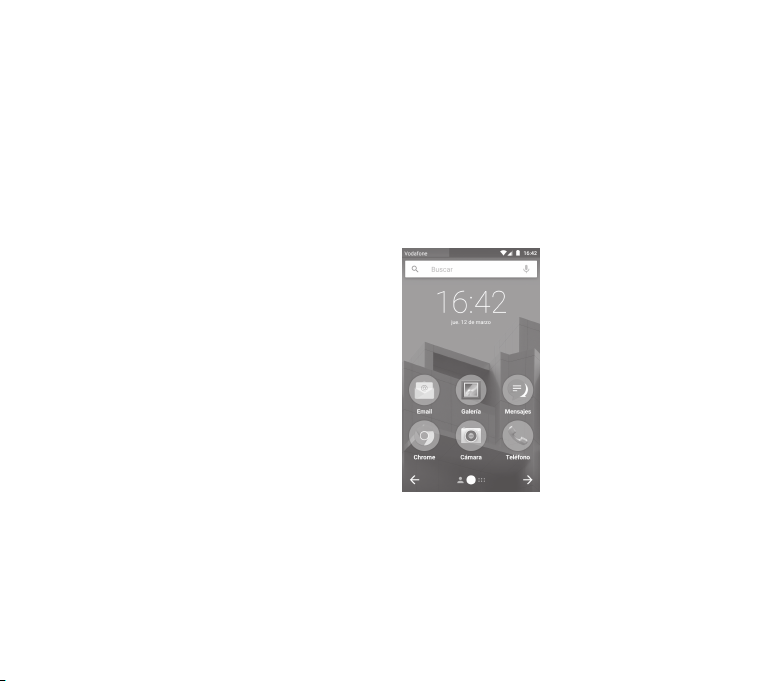
1.2.2 Encender su teléfono
Mantenga pulsada la tecla de Encendido hasta que el teléfono
se encienda. La pantalla tardará unos segundos en iluminarse.
Desbloquee el teléfono (deslizar, PIN, contraseña o patrón) en
caso necesario y confirme. Aparecerá la pantalla de inicio.
Si desconoce el código PIN o lo ha olvidado, póngase en contacto
con su operador de red. No deje su código PIN junto al teléfono.
Guárdelo en un lugar seguro cuando no lo utilice.
Primera puesta en servicio del teléfono
La primera vez que encienda el teléfono, deberá definir las
opciones siguientes: idioma, datos móviles, cuenta de Google,
fecha y hora, etc.
1 Seleccione el idioma del teléfono y, a continuación, toque
Siguiente.
2 Conectese a una red Wi-Fi o de lo contrario, toque Omitir.
3. Establezca la fecha y hora en Fecha y hora y toque Siguiente.
4. Seleccione Nombre y, a continuación, toque Siguiente.
5. Seleccione Servicios de Google y, a continuación, toque
Siguiente.
6. Seleccione una pantalla de inicio y, a continuación, toque
Siguiente.
7. Seleccione Consejos de ayuda y, a continuación, toque
Siguiente.
El teléfono ya está configurado y listo para utilizarse.
Si enciende el teléfono sin haber introducido ninguna tarjeta SIM,
aún puede conectarse a una red Wi-Fi para iniciar sesión en su
cuenta de Google y usar algunas funciones.
1.2.3 Apagar su teléfono
Mantenga pulsada la tecla Encender en la pantalla de inicio hasta
que se muestren las opciones del teléfono y, a continuación,
seleccione Apagar.
1.3 Pantalla de inicio
El dispositivo proporciona dos tipos de estilo de pantalla de inicio:
la pantalla de inicio estándar y la pantalla de inicio simple para las
opciones que elija.
Puede establecerla la primera vez que inicie el o tocando Ajustes
> Inicio.
En la pantalla de inicio simple, todas las funciones que necesita
se presentan con un diseño intuitivo y atractivo.
Puede colocar todo s sus element os favoritos (aplicaciones,
accesos directos, carpetas y widgets) en la pantalla de inicio para
acceder rápidamente a ellos. Pulse la tecla Inicio para cambiar a
la pantalla de Inicio.
9 10

Barra de estado
• Indicadores de estado/notificación
a
• Toque aquí y arrastre hacia abajo para
b
abrir el panel de notificaciones.
Barra de búsqueda de Google
• Toque a para acceder a la pantalla de
búsqueda de texto.
• Toque b para acceder a la pantalla de
búsqueda de voz.
Deslice a la izquierda o la derecha para
ver otros paneles en la pantalla de Inicio.
Aplicaciones de la bandeja de favoritos
• Toque aquí para acceder a la aplicación.
• Mantenga pulsada esta opción para
mover o cambiar aplicaciones.
Pestaña Aplicación
• Toque aquí para abrir todas las
aplicaciones.
La pantalla de inicio se extiende por cualquiera de los lados
de la pantalla con el fin de ofrecerle más espacio para añadir
aplicaciones, accesos directos, etc. Deslice la pantalla de inicio
horizontalmente de izquierda a derecha para obtener una vista
completa de esta pantalla. El punto blanco en la parte inferior
de la pantalla indica la pantalla que se está visualizando. En la
pantalla de inicio estándar deslice hacia la derecha para acceder
a sus aplicaciones favoritas. Aquí podrá acceder directamente a
la aplicación favorita personalizada. Puede configurarla tocando
Ajustes > Pantalla > Aplicaciones favoritas.
1.3.1 Usando la pantalla táctil
Tocar
Para acceder a una aplicación, tóquela con el dedo.
Mantener pulsado
Toque y mantenga pulsada la pantalla de inicio para acceder a las
opciones disponibles para configurar el fondo de pantalla.
Arrastrar
Mantenga pul sado un elemento para arrastrarlo hasta otra
ubicación.
Deslizar
Deslice la pantalla para desplazarse arriba y abajo en listas,
pantallas de aplicaciones, imágenes, páginas web, etc.
Deslizar rápido
Es similar a deslizar pero a mayor velocidad.
Juntar y separar los dedos
Coloque los dedos en la superficie de la pantalla y sepárelos o
júntelos para acercar o alejar un elemento de la pantalla.
Girar
Cambie automáticame nte l a ori entación de l a pan talla de
horizontal a vertical girando el teléfono hacia la izquierda.
1.3.2 Barra de estado
Desde la barra de estado, puede visualizar el estado del teléfono
(en el lado derecho) y la información de notificaciones (en el
lado izquierdo).
11 12
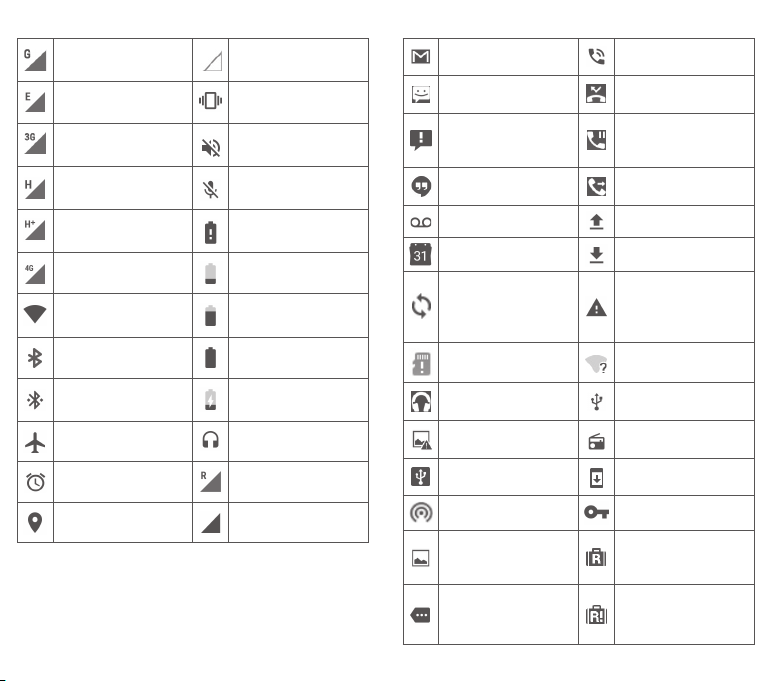
Iconos de estado
GPRS conectado
No hay una tarjeta SIM
insertada
EDGE conectado Modo vibración
3G conectado Timbre silenciado
HSDPA (3G) conectado
HSPA (3G) conectado
Micrófono del teléfono
silenciado
Nivel de batería muy
bajo
4G conectado Nivel de batería bajo
Conectado a una red
Wi-Fi
Batería parcialmente
vacía
Bluetooth activado Batería llena
Conectado a un
dispositivo Bluetooth
Batería en carga
Modo vuelo Auriculares conectados
Alarma configurada Roaming
GPS activado Intensidad de la señal
13 14
Iconos de notificación
Nuevo mensaje de
TM
Gmail
Nuevo mensaje de
texto o multimedia
Llamada en curso
Llamada perdida
Problema con el envío
del mensaje de texto o
Llamada en espera
multimedia
Nuevo mensaje de
Hangouts
Desvío de llamada
activado
Nuevo mensaje de voz Subida de datos
Evento próximo Descarga finalizada
Se han excedido los
Sincronización de
datos
límites de uso de datos
o están próximos a
excederse
No hay una tarjeta
microSD insertada
Canción en curso
Error de cap tura d e
pantalla
Módem USB activado
Red Wi-Fi abierta
disponible
Teléfono conectado
mediante cable USB
Radio encendida
Actualización del
sistema disponible
Zona Wi-Fi activada Conectado a VPN
Captur a de p antalla
tomada
Hay más notificaciones
ocultas
El Roaming
internacional está
habilitado
El Roaming
internacional está
deshabilitado
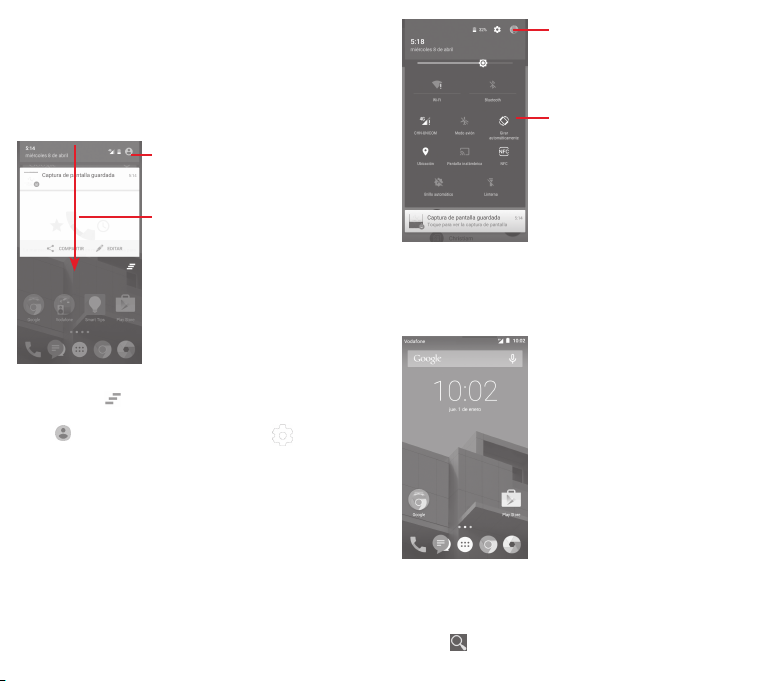
Panel de notificaciones
Toque y arrastre hacia abajo la barra de estado para abrir el panel
Configuración rápida y vuelva a arrastrar hacia abajo para abrir
el panel Configuración rápida. Toque y arrastre hacia arriba para
cerrarlo. En el panel de Notificación, puede abrir elementos y
otros recordatorios indicados por los iconos de notificación, o
bien ver información sobre el servicio inalámbrico.
Toque aquí para acceder a la
barra de ajustes rápidos.
Toque y arrastre dos veces hacia abajo para
acceder a la barra de ajustes rápidos.
Se mostrará la imagen
personalizada si configura su perfil
en la aplicación Contactos.
(1)
Por favor, consulte “3.3.1 Ver
sus contactos
Barra de ajustes rápidos
•Toquelosiconosparahabilitaro
inhabilitar funciones o cambiar
modos.
(1)
1.3.3 Barra de búsqueda
El teléfono presen ta una f unción de búsqueda que pued e
utilizarse para localizar información en las aplicaciones, en el
teléfono o en la web.
Toque una notificación y deslícela lateralmente para eliminarla.
Toque el icono para borrar todas las notificaciones basadas
en eventos (el resto de notificaciones en curso se conservarán).
Toque y, a continuación, el icono Ajustes para acceder
a Ajustes.
15 16
a
b
a Búsqueda de texto
• Toque la barra de Búsqueda en la pantalla de inicio.
• Escriba el texto o la frase que desee buscar.
• Toque en el teclado si desea buscar en Internet.
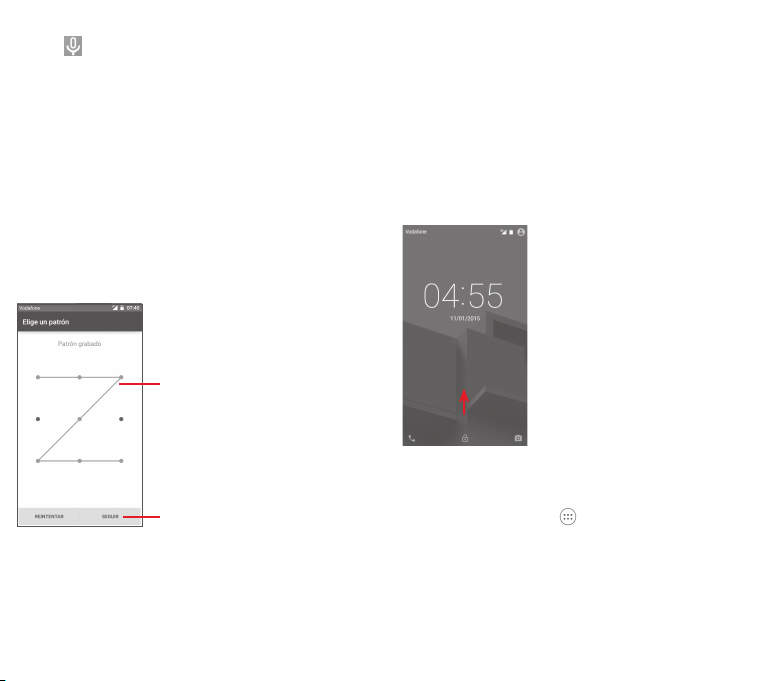
b Búsqueda de voz
• Toque en la barra de búsqueda para que aparezca un cuadro
de diálogo.
• Diga la palabra o la frase que desee buscar. Aparecerá una lista
con los resultados de la búsqueda en la que podrá realizar una
selección.
1.3.4 Bloquear/Desbloquear la pantalla
Para proteger su teléfono y privacidad, puede bloquear la pantalla
del teléfono con una variedad de patrones, PIN o contraseñas,
entre otros, desde Ajustes > Seguridad > Bloqueo de pantalla.
Cómo crear una patrón de desbloqueo de pantalla (siga las
instrucciones que aparecen en pantalla)
• Toque Ajustes >Seguridad > Bloqueo de pantalla > Patrón.
• Dibuje su patrón personal.
Dibuje el patrón de desbloqueo.
Repita el dibujo del patrón de
desbloqueo para confirmarlo.
Cómo crear un PIN o una Contraseña de desbloqueo
• Toque Ajustes > Seguridad > Bloqueo de pantalla > PIN o
Contraseña.
• Establezca su PIN o Contraseña.
17 18
Para bloquear la pantalla del teléfono
Pulse la tecla de encendido una vez para bloquear la pantalla.
Para desbloquear la pantalla del teléfono
Pulse la tecla de encendido una vez para iluminar la pantalla
o toque dos veces para activar
(1)
la pantalla, dibuje el patrón de
desbloqueo que haya creado o introduzca el PIN o la contraseña
para desbloquear la pantalla.
Si ha elegido Deslizar como bloqueo de pantalla, deslice hacia
arriba para desbloquear la pantalla, deslice hacia la izquierda
para acceder a la cámara y deslice hacia la derecha para acceder
al teléfono.
1.3.5 Personalización de la pantalla de Inicio
Añadir una aplicación o un widget
Toque la pestaña Aplicación , toque y mantenga pulsada una
aplicación o un widget para activar el modo Mover y arrastre el
elemento a la pantalla de inicio.
(1)
Primero debe habilitarse la función tocando Ajustes > Pantalla y, a
continuación, habilite Toque dos veces para activar.
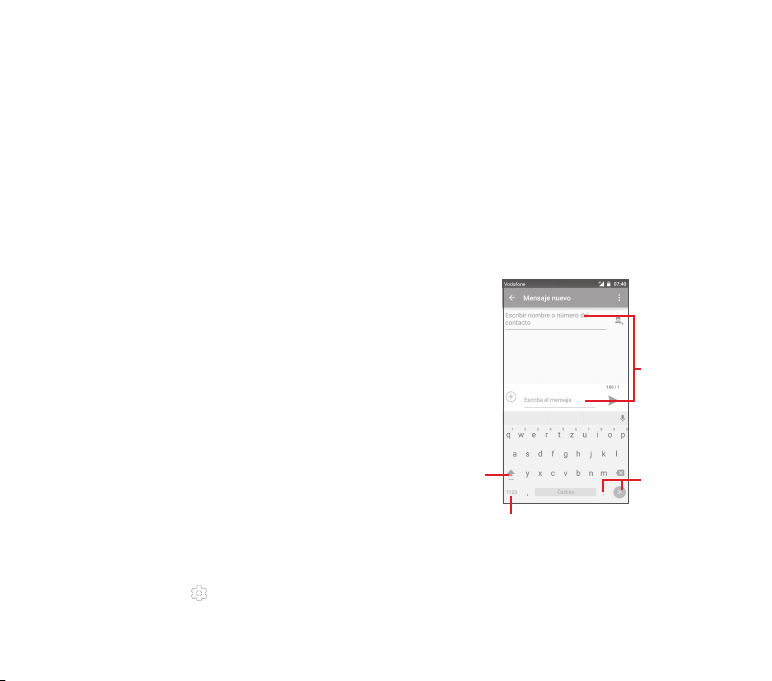
Mover una aplicación o un widget
Toque y mantenga pulsado el elemento que desea colocar en
otro lugar para activar el modo Mover, arrastre el elemento a
la posición deseada y, a continuación, suéltelo. Puede mover
elementos tanto en la pantalla de inicio como en la bandeja
Favoritos. Mantenga pulsado el icono a la izquierda o a la derecha
de la pantalla para arrastrar el elemento a otra pantalla de inicio.
Eliminar
Toque y mantenga pulsado el elemento que desea eliminar
para activar el modo Mover, arrastre el elemento hacia la parte
superior del icono Eliminar y suéltelo cuando se haya puesto
en rojo.
Crear carpetas
Para hacer más fácil la organización de atajos o aplicaciones en la
pantalla de inicio y la bandeja de favoritos, puede añadirlos a una
carpeta colocando un elemento encima de otro. Para renombrar
una carpeta, ábrala y toque la barra del nombre de la carpeta para
introducir el nuevo nombre.
Personalización del fondo de pantalla
Toque y mantenga pulsada un área vacía en la pantalla de inicio o
vaya a Ajustes > Pantalla > Fondo de pantalla para personalizar
el fondo de pantalla.
1.3.6 Ajuste de volumen
Usar la tecla de volumen
Pulse la tecla Volumen para ajustar el volumen. Para activar el
modo de vibración, pulse la tecla para bajar el volumen hasta
que el teléfono vibre. Vuelva a pulsar una vez la tecla para bajar
el volumen para activar el modo de silencio.
Uso del menú Ajustes
Arrastre hacia abajo dos veces desde el panel de notificación
y toque el icono de ajustes para acceder a Ajuste s; a
continuación, toque Sonido y notificación. Puede establecer el
volumen de las llamadas entrantes, las notificaciones, el sistema,
etc. según sus preferencias.
19 20
2 Entrada de texto
2.1 Con el teclado en pantalla
Ajustes del teclado en pantalla
Toque la pestaña Aplicación en la pantalla de inicio y seleccione
Ajustes > Idioma y entrada de texto.
Ajustar la orientación del teclado en pantalla
Gire el teléfono lateralme nte o hacia arri ba para ajustar la
orientación del teclado en pantalla. También puede ajustarla
cambiando la configura ción (a cceda a Aj ustes > Pantalla
> Cuando se gire el dispositivo > Girar contenido de la
pantalla).
2.1.1 Teclado de Android
Toque aquí para
alternar entre
los modos "abc/
Abc"; toque
y mantenga
pulsado para
alternar entre
los modos "abc/
ABC".
Toque aquí para alternar entre los
símbolos y el teclado numérico.
Toque aquí para que
aparezca el teclado.
Mantenga pulsadas
estas teclas y,
a continuación,
seleccione el símbolo
o emoticono que
desee introducir.
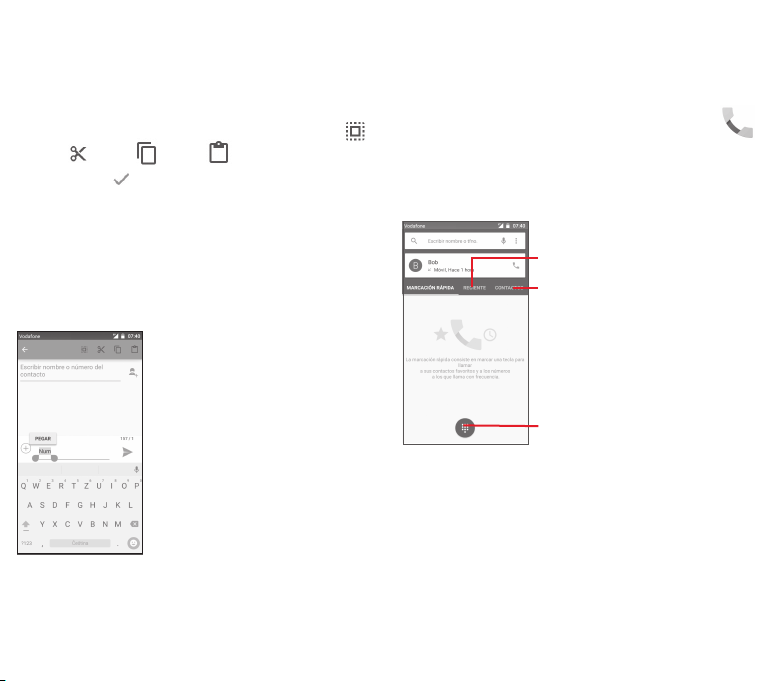
2.2 Editar texto
Es posible editar el texto introducido.
• Toque y mantenga pulsado o toque dos veces el texto que
desea editar.
• Arrastre las pestañas para cambiar la selección resaltada.
• Se mostrarán las opciones siguientes: Seleccionar todo ,
Cortar , Copiar y Pegar .
• Toque el icono para confirmar.
También puede insertar texto nuevo
• Toque donde desee escribir, o toque y mantenga pulsado el
espacio; el cursor parpadeará y se mostrará la pestaña. Arrastre
la ficha para mover el cursor.
• Si ha seleccionado algún texto, toque la pestaña para mostrar
el icono PEGAR, que le permite pegar cualquier texto que haya
copiado previamente.
3 Llamada de teléfono,
registro de llamadas y
contactos
3.1 Llamadas
3.1.1 Cómo realizar una llamada
Puede realizar llamadas fácilmente utilizando el menú Teléfono.
Toque la pestañ a Aplic ación desde la pantalla d e inic io y
seleccione Teléfono.
Contactos
Registro de llamadas
Toque para mostrar el teclado de marcación.
21 22

Mantenga
pulsado para
acceder al buzón
de voz.
Introduzca el número deseado directamente desde el teclado o
seleccione un contacto en Contactos o Recientes tocando las
pestañas y, a continuación, toque para efectuar la llamada.
El número que ha introducido se puede guardar en Contactos
tocando la tecla o Añadir a contactos.
Si se equivoca, puede borrar los números erróneos tocando .
Para colgar una llamada, toque .
Llamadas internacionales
Para realizar una l lamada in ternacional, toque y man tenga
pulsado para introducir el signo “+”. A continuación, introduzca
el prefijo internacional de país seguido del número de teléfono
completo y, por último, toque .
Llamada de emergencia
Si el teléfono tiene cobertura de red, marque el número de
emergencia y pulse para realizar una llamada de emergencia.
Esto funciona incluso sin tarjeta SIM y sin necesidad de introducir
el código PIN.
23 24
3.1.2 Responder o rechazar una llamada
Cuando reciba una llamada, toque .
• Deslice el icono hacia la derecha para responder la llamada.
• Deslice el icono hacia la izquierda para rechazar la llamada.
• Deslice el icono hacia arriba para rechazar la llamada enviando
un mensaje predefinido.
Para silenciar las llamadas entrantes, pulse la tecla para subir o
bajar el volumen directamente.
3.1.3 Llamar a su buzón de voz
Para que no pierda ninguna llamada, la red dispone de un servicio
de buzón de voz. Este servicio funciona como un contestador que
puede consultar en cualquier momento.
Para acceder a su buzón de voz, mantenga pulsado durante unos
segundos en la pestaña Teléfono.
Para configurar el número del buzón de voz, toque la tecla y
Ajustes > Ajustes de llamadas > Buzón de voz.
Si recibe un mensaje en el buzón de voz, aparecerá el icono
de buzón de voz en la barra de estado. Abra el panel de
notificaciones y toque Nuevo mensaje de voz.
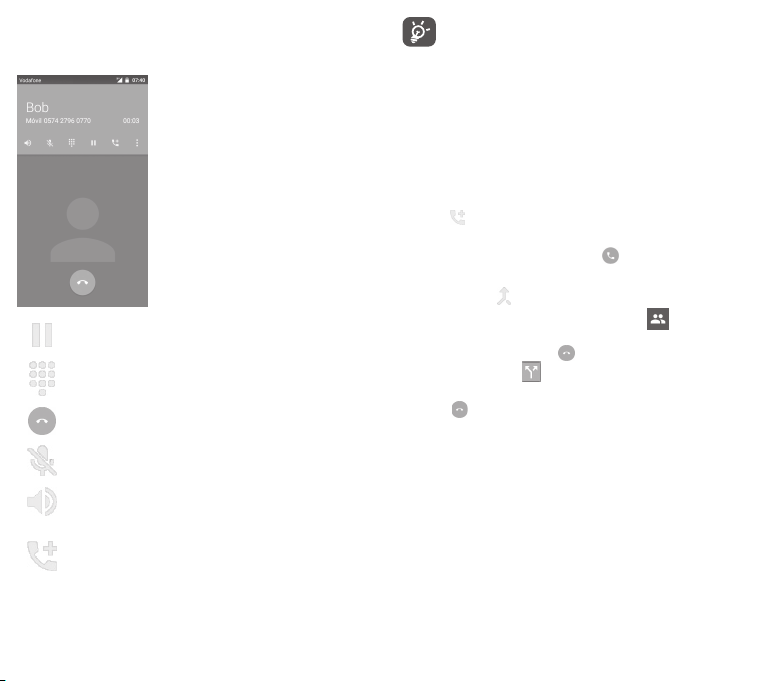
3.1.4 En el transcurso de una llamada
Para ajustar el volumen durante una llamada, pulse la tecla para
subir o bajar el volumen.
Toque aquí para poner en espera la llamada en curso.
Toque este icono de nuevo para recuperar la llamada.
Toque para mostrar el teclado de marcación.
Toque aquí para finalizar la llamada en curso.
Toque aquí para silenciar la llamada en curso. Toque
este icono de nuevo para restaurar el sonido.
Toque aquí para activar el altavoz durante la llamada
en curso. Toque de nuevo este icono para desactivar
el altavoz.
Toque aquí para añadir el número a un nuevo contacto.
Para evitar un mal funcionamiento de la pantalla táctil
durante una l lamada, l a pantal la se bloqueará
automáticamente cuando se acerque el teléfono a la
oreja y se desbloqueará cuando lo aleje.
3.1.5 Gestión de varias llamadas
Este teléfono permite gestionar varias llamadas simultáneas.
Conferencias
Es posible establecer una conferencia telefónica.
• Llame al primer participante de la conferencia telefónica.
• Toque .
• Introduzca el número de teléfono de la persona que desea
añadir a la conferencia y toque . También puede añadir
participantes de Contactos o Recientes.
• Toque el icono para iniciar una conferencia.
• Durante una conferencia telefónica, toque para finalizar la
llamada de uno de los participantes o para hablar en privado
con uno de ellos. Toque para finalizar la llamada de un
participante o bien para hablar en privado con él y poner
en espera a los demás.
• Toque para finalizar la conferencia y desconectar a todos
los participantes.
(1)
(1)
25 26
Dependiendo de su operador de red.
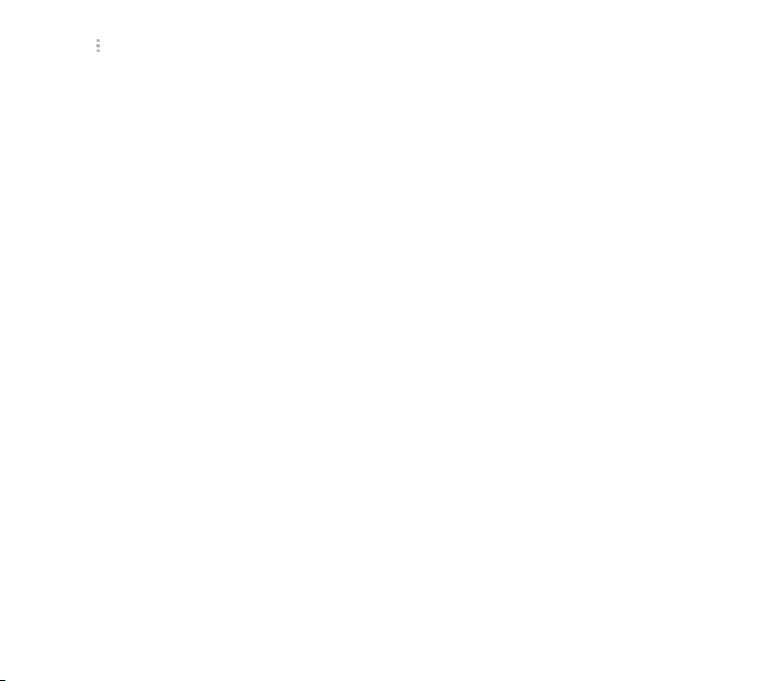
3.1.6 Ajustes de llamadas
Toque la tecla y seleccione Ajustes en la pantalla del teléfono;
podrá elegir entre las siguientes opciones:
Ajustes generales
• Opciones de visualización de los contactos
Ordenar por
Formato de
nombre
• Sonidos y vibración
Tono del teléfono
Tonos de teclado
También vibración
para llamadas
• Otro
Respuestas
rápidas
Toque para establecer la visualización de
los contactos por Nombre o Apellidos.
Toque para establecer el form ato de
nombre en Primero el nombre o Primero
los apellidos.
Toque aquí para establecer el tono del
teléfono.
Marque esta casilla de verifi cación para
activar los tonos de teclado.
Marque la casilla de verificación para
activar la vibración cuando se conecte la
llamada.
Toque a quí para ed itar las re spuestas
rápidas que se utilizarán cuando rechace
una llamada con mensajes.
Ajustes de llamadas
• Buzón de Voz
Servicio
Configuración
Sonido
Vibración
• Números de marcación fija
La marcación fija (FDN) es un modo de servicio de SIM que limita
la realización de llamadas a una serie determinada de números
de teléfono. Estos números se añaden a la lista de FDN. La
aplicación práctica más habitual de FDN es para que los padres
puedan limitar los números de teléfono a los que pueden llamar
sus hijos.
Por motivos de seguridad, para pod er ac tivar F DN, d eberá
introducir el PIN2 de SIM, q ue normal mente se solicita al
proveedor de servicios o al fabricante de la SIM.
• Números llamadas servicios
Puede realizar una llamada desde la lista SDN.
• Modo TTY
El modo TTY está destinado a las personas sordas, con problemas
auditivos o con d eficiencias de expresión. Toque aquí pa ra
establecer el modo TTY.
Abre un cuadro de diálogo que permite
seleccionar el ser vicio de buzón de voz de
su operador u otro servicio.
Si utiliza el servicio de buzón de voz de
su operador, esta opción abrirá un cuadro
de diálogo en el que podrá introducir el
número de teléfono que desee utilizar para
consultar y gestionar el buzón de voz.
Toque para seleccionar el sonido de las
notificaciones.
Marque la c asilla de verifica ción pa ra
activar la vibración cuando se conecte la
llamada.
27 28

• Tonos DTMF
La multifrecuencia de tono dual, o DTMF, es un método para
indicar a un sistema de centralita telefónica el núm ero de
teléfono que se debe marcar o para emitir comandos a sistemas
de centralita o equipos de telefonía relacionados. Toque aquí
para habilitar los tonos DTMF. Toque para establecer la duración
de tonos DTMF.
• Desvío de llamada
Toque aquí para configurar cómo se desvían sus llamadas o
cuándo la línea está ocupada, no haya respuesta o no se tenga
cobertura.
• Configuración adicional
ID del emisor
Abre un cuadro de diálogo en el que puede
establecer si su número de teléfono se
muestra cuando llama.
Llamada en
espera
Marque la casilla de verificación para que
se notifiquen las llamadas entrantes.
3.2 Recientes
Puede ver el historial de llamadas tocando
pantalla del teléfono para ver el historial de llamadas.
Toque un contacto o un número para ver información o más
operaciones.
Puede ver información detallada de una llamada, iniciar una
nueva llamada, enviar mensajes a un contacto o un número,
añadir números a Contactos (solo disponible para números de
teléfono no guardados), etc.
Toque la foto para abrir el panel de contacto rápido.
Para borrar toda la memoria de llamadas, toque la tecla en
la pantalla del te léfono y toque Histor ial de llamadas ; a
continuación, toque y Borrar registro de llamadas.
RECIENTES
en la
3.3 Contactos
Puede ver y crear contactos en su teléfono y sincronizarlos con
sus contactos de Gmail u otras aplicaciones de la Web o de su
teléfono.
Cuando utilice la aplicación Contactos por primera vez,
deberá añadir nuevos contactos, impo rtar contactos
desde la tarjeta SIM o sincronizar los contactos desde
otras cuentas de la aplicación al teléfono.
3.3.1 Ver sus contactos
Para acceder a la aplicación Contactos, toqu e la pestaña
Aplicación en la pantalla de inicio y seleccione Contactos.
Toque aquí para buscar en los
Contactos.
Toque aquí para ver sus contactos favoritos.
Toque aquí para configurar su perfil y que
se muestre su imagen personalizada
Toque el icono para abrir el panel
de contactos rápidos y ver la
información detallada del contacto.
Lista de contactos
Toque aquí para añadir un nuevo contacto.
29 30

Toque aquí para guardar.
Despues de configurar su perfil, se
mostrará su imagen personalizada.
Y el icono en los Ajustes rápidos
también se actualizará.
Toque la tecla tecla para mostrar el menú de opciones de la
lista de contactos.
Están activadas las acciones siguientes:
• Contactos que
Elija los contactos a mostrar.
mostrar
• Importar/
Exportar
Permite importar o expor tar contactos
entre el teléfono, la tarjeta SIM y la tarjeta
microSD, o compartir contactos.
• Cuentas
Permi te g estionar los ajust es de
sincronización de distintas cuentas.
• Ajustes
Acceso a los ajustes de visualización de
contactos.
• Eliminar
Permite seleccionar y borrar los contactos
no deseados.
3.3.2 Añadir un contacto
Toque la pestaña Aplicación de la pantalla de inicio, seleccione la
aplicación Contactos y toque el icono en la lista de contactos
para crear un contacto nuevo.
Toque aquí para hacer una foto o
seleccionar una imagen para el contacto.
Toque aquí para añadir una nueva etiqueta.
Toque aquí para abrir otras etiquetas
disponibles.
Si desea añadir más información, toque Añadir otro campo para
añadir una categoría nueva.
Cuando haya terminado, toque para guardar.
Para salir sin guardar, puede tocar la tecla y, luego, Descartar.
Añadir a/eliminar de Favoritos
Para añadir un contacto a los favoritos, toque un contacto para
ver los detalles y, luego, toque para añadirlo a los favoritos.
Para eliminar un contacto de los favoritos, toque en la
pantalla de detalles del contacto.
Solamente se pueden añadir a los favoritos los contactos
del teléfono y de la cuenta.
3.3.3 Edición de contactos
Para editar la información de un contacto, toque la tecla en
la pantalla de detalles del contacto. Cuando haya terminado,
toque .
31 32
